Heim >Software-Tutorial >Computer Software >So erstellen Sie ein Diamantmedaillensymbol in Photoshop
So erstellen Sie ein Diamantmedaillensymbol in Photoshop
- WBOYWBOYWBOYWBOYWBOYWBOYWBOYWBOYWBOYWBOYWBOYWBOYWBnach vorne
- 2024-04-18 08:01:32980Durchsuche
Suchen Sie nach Möglichkeiten, wunderschöne Diamantmedaillen-Symbole herzustellen? Diesmal stellt der PHP-Editor Yuzi die detaillierten Schritte zur Verwendung von Photoshop zum Erstellen eines realistischen Diamantmedaillensymbols vor. Von der Erstellung einer neuen Leinwand bis zum Hinzufügen von Texturen und Schatten führen wir Sie Schritt für Schritt durch den Prozess. Wenn Sie Grafikdesigner sind oder nach Möglichkeiten suchen, Ihre Fähigkeiten im Bereich Icon-Design zu verbessern, ist dieses Tutorial genau das Richtige für Sie. Lesen Sie weiter, um zu erfahren, wie Sie in Photoshop ein atemberaubendes Diamantmedaillensymbol erstellen.
Erstellen Sie eine neue Datei und füllen Sie den Hintergrund mit Ihrer Lieblingsfarbe.
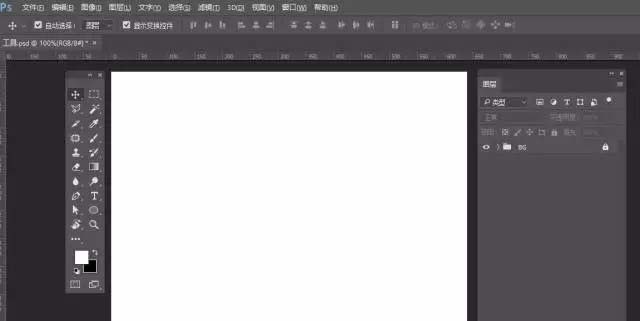
Wählen Sie das Ellipsenform-Werkzeug, ziehen Sie einen perfekten Kreis und fügen Sie einen Ebenenstil hinzu – Verlaufsüberlagerung.
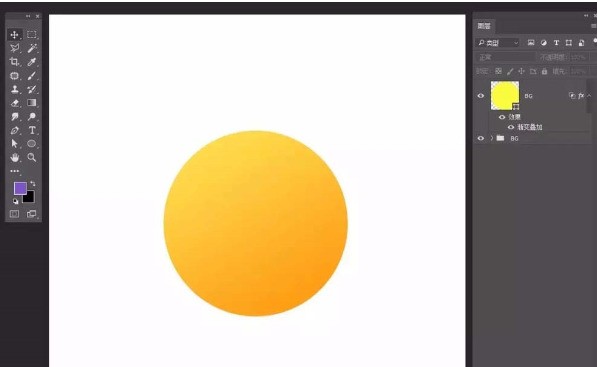
Wählen Sie das Rechteck-Werkzeug und erstellen Sie einen kleinen Schildform. Fügen Sie einen Ebenenstil hinzu – Verlaufsüberlagerung
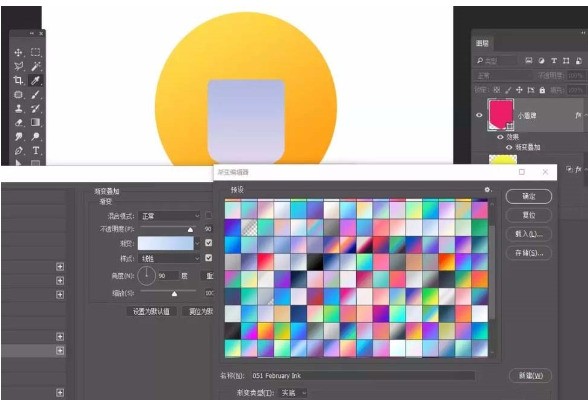
Wählen Sie die kleine Schildebene aus, STRG+J, um zwei zu kopieren, verkleinern Sie sie proportional und ändern Sie den Ebenenstil
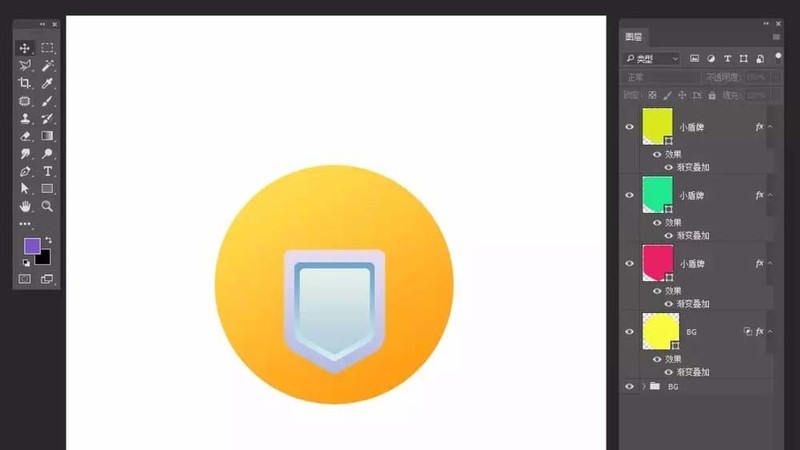
Wählen Sie die kleine Schildebene erneut aus, STRG+J Um eine zu kopieren, verkleinern Sie sie proportional, entfernen Sie den Ebenenstil, legen Sie eine dunkle Füllung fest
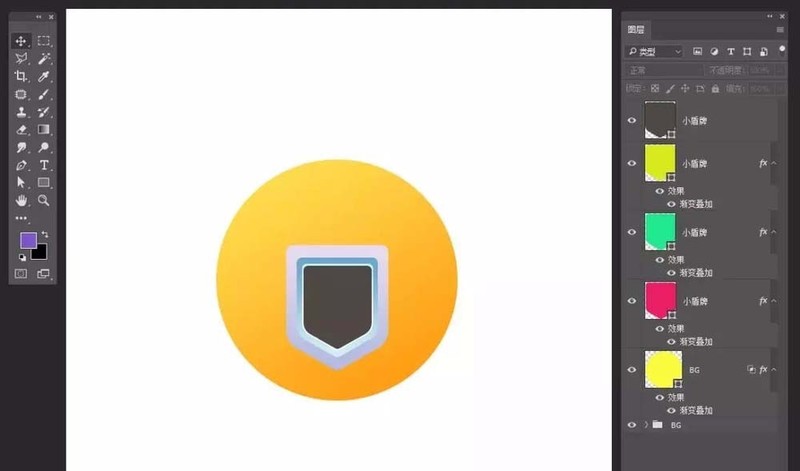
Wählen Sie das Stiftwerkzeug aus, skizzieren Sie das kleine Symbol. Sie können jede gewünschte Form erstellen und einen Ebenenstil hinzufügen – Abschrägungsrelief, Schatteneffekt
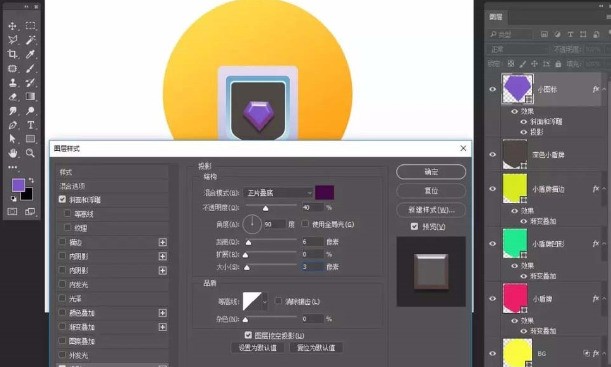
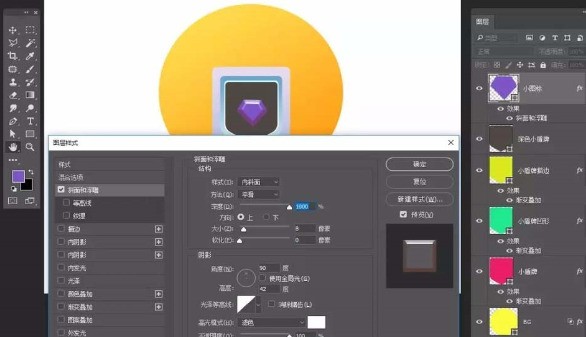
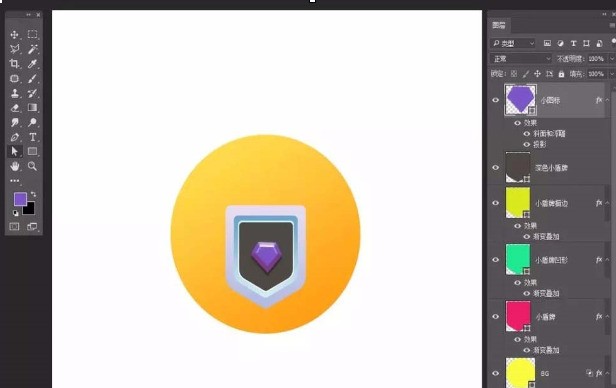
Wählen Sie das Rechteck-Werkzeug aus, fügen Sie Verschleiß hinzu, zeichnen Sie drei Rechtecke, ein großes und zwei kleine, füllen Sie sie jeweils mit Farbe, erstellen Sie eine Schnittmaske, wählen Sie sie alle aus und neigen Sie sie
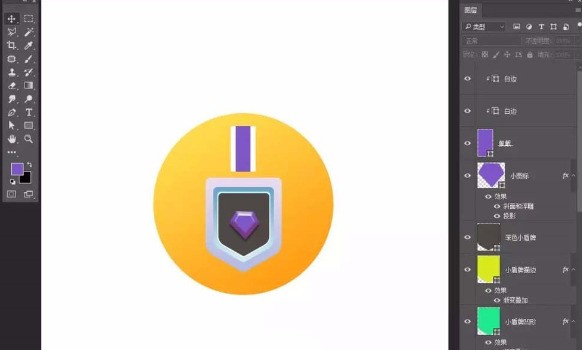
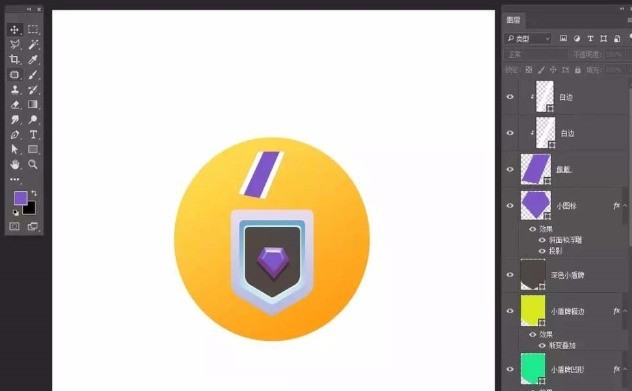
Wählen Sie sie aus, Strg +j, um eine Kopie zu erstellen, Strg+T, um zu transformieren, horizontal zu spiegeln, an die entsprechende Position zu verschieben
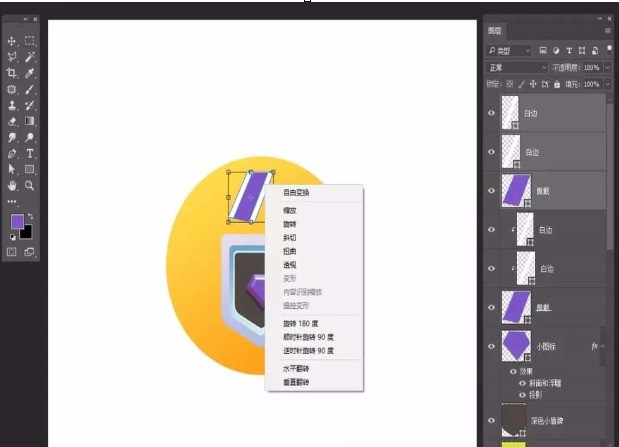
Stiftwerkzeug, kleinen Hintergrund und Zubehör hinzufügen
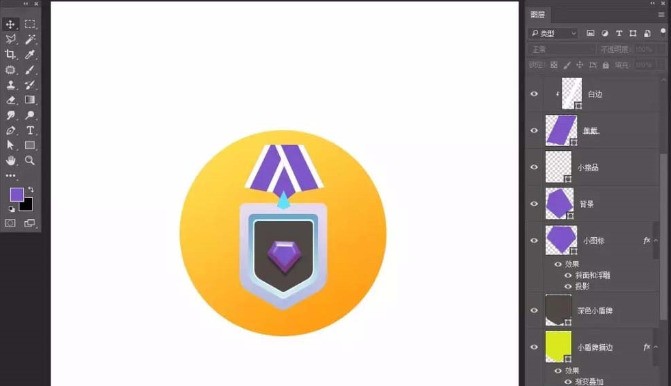
Ebenenstile hinzufügen – Innenschatten, Schlagschatten,
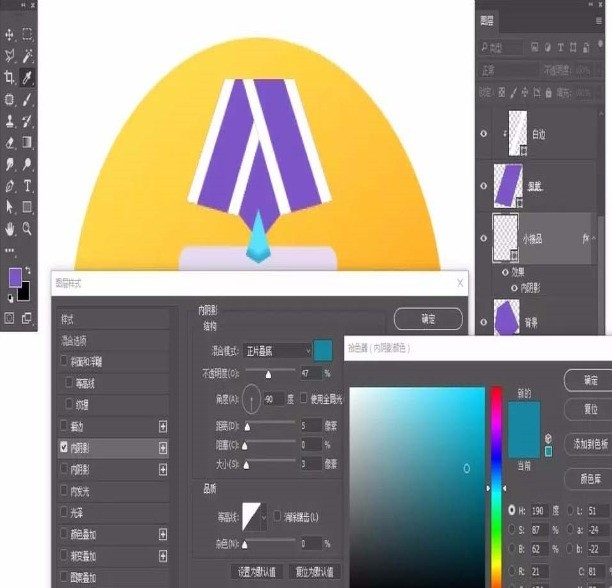
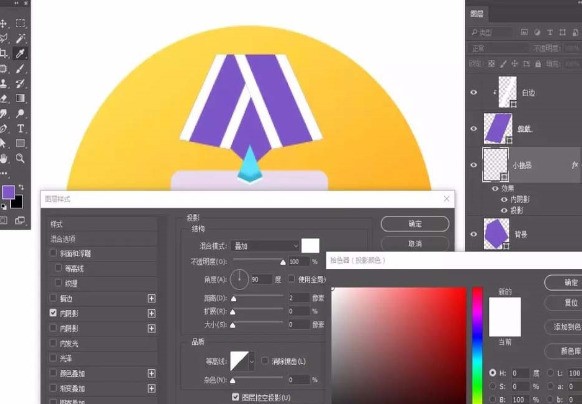
Schlagschatten hinzufügen
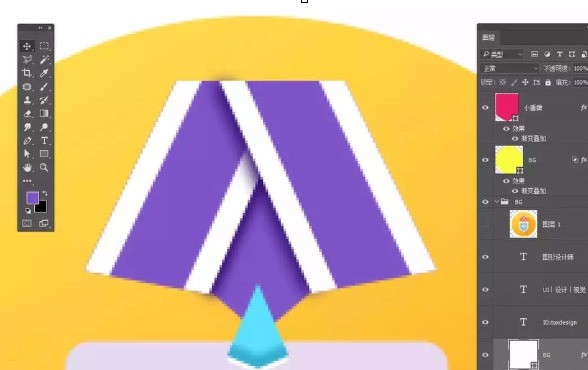
Schließlich mit dem Stiftwerkzeug einen insgesamt langen Schlagschatten hinzufügen
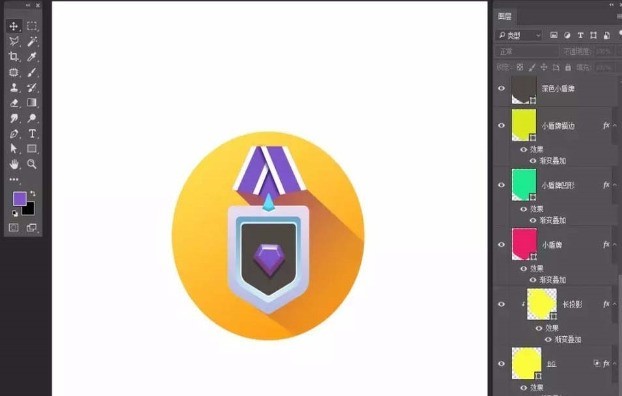
Zum Schluss speichern und exportieren.
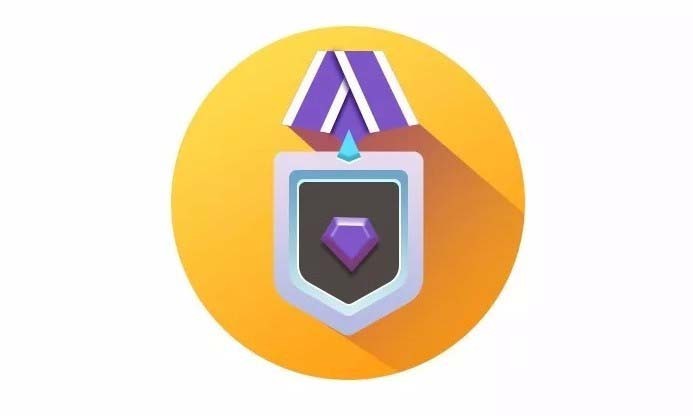
Das obige ist der detaillierte Inhalt vonSo erstellen Sie ein Diamantmedaillensymbol in Photoshop. Für weitere Informationen folgen Sie bitte anderen verwandten Artikeln auf der PHP chinesischen Website!
In Verbindung stehende Artikel
Mehr sehen- So zeigen Sie versteckte Spiele auf Steam an
- Wie verwende ich geeignete Software, um DLL-Dateien auf einem Win10-Computer zu öffnen?
- So legen Sie das gespeicherte Kontokennwort fest und zeigen das gespeicherte Benutzerkontokennwort im 360-Browser an
- So markieren Sie mit CAD alle Maße mit einem Klick
- So brechen Sie den automatischen Randsprung des IE ab

